7 คีย์ลัดบน Facebook สำหรับคนขี้เกียจจับเม้าส์!!

7 คีย์ลัดบน Facebook สำหรับคนขี้เกียจจับเม้าส์!!
หลายคนอาจจะยังไม่รู้ว่า Facebook ได้แอบซุกซ่อนคีย์ลัดบนคีย์บอร์ดไว้ให้เราเล่นด้วย ชนิดที่ว่าเราแทบไม่ต้องจับเม้าส์เลยก็ยังสามารถเล่น Facebook ได้ คีย์ลัดทั้ง 7 จะมีอะไรบ้างนั้น ต้องตามไปดูกันค่ะ!

ภาพประกอบจาก: www.techmoblog.com
คีย์ลัดทั้งหลายนี้เอาไว้ใช้สำหรับบนหน้า News feed เท่านั้นนะคะ ซึ่งมีดังต่อไปนี้ค่ะ
1. J : หากคุณกดแป้น J ขณะอยู่ในหน้า News feed จะเป็นการเลื่อนดูแต่ละโพสท์ไปเรื่อยๆ ปกติแล้วถ้าเราจะไล่ดูทีละโพสท์บนหน้า News feed จะต้องใช้เม้าส์ค่อยๆเลื่อนลงมาใช่ไหมคะ แต่ถ้าเรากดปุ่ม J จะเป็นการกระโดดไปโพสท์ถัดๆไปให้เลย
2. K : สำหรับปุ่ม K จะตรงข้ามกับ J คือเป็นการถอยกลับไปยังโพสท์ก่อนหน้าที่เราอ่านข้ามมาแล้ว
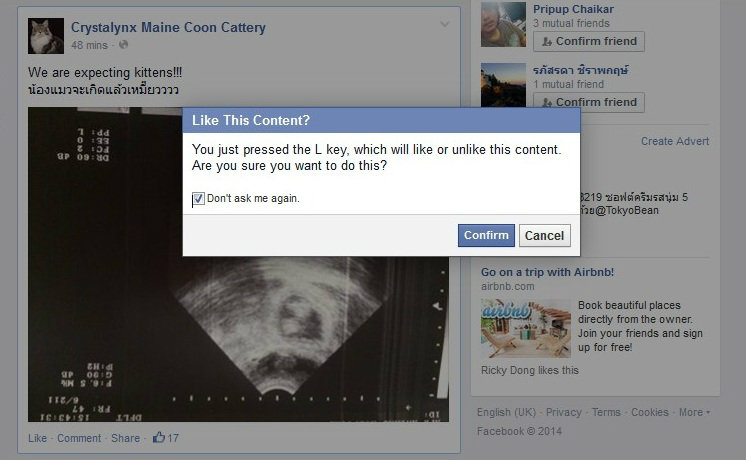
3. L : แป้น L อันนี้สำคัญค่ะ มันก็คือปุ่ม Like นั่นเอง ครั้งแรกที่เรากดใช้แป้น L เฟสบุ๊คจะถามเราก่อนว่าเราจะกด Like โพสท์นี้ใช่ไหม ถ้าเรากด Confirm ก็จะเป็นการยืนยันการ Like และถ้าเราติ๊กว่า Don’t ask me again ด้วย ครั้งหน้าพอเรากดแป้น L ปุ๊บมันก็จะ Like ให้เราอัตโนมัติเลย หากอยากจะ Unlike ก็ให้กด L ซ้ำอีกรอบค่ะ
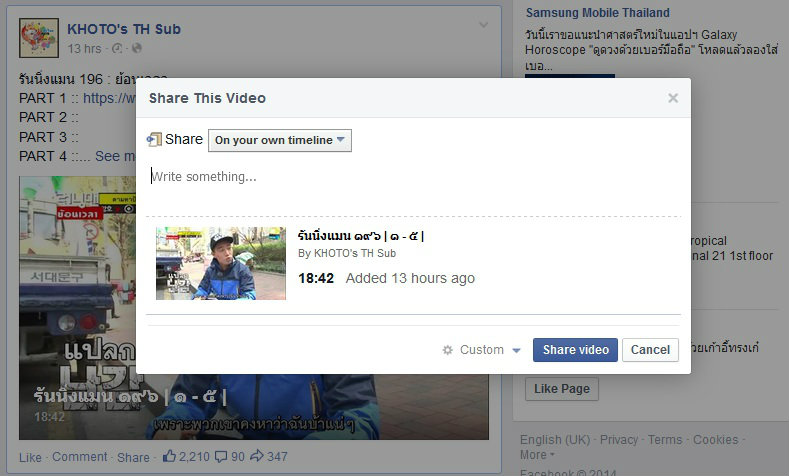
4. S : แป้น S ก็คือปุ่ม Share นั่นเอง พอเรากดไปปุ๊บมันก็จะขึ้นป๊อปอัพมาให้เหมือนเวลาเรากดปุ่ม Share เลย ถ้าหากอยากจะยกเลิก ไม่แชร์แล้วก็ให้กด ESC เพื่อกลับไปหน้าเดิมค่ะ
5. C : มาถึงคีย์ลัดที่ 5 แล้วคาดว่าน่าจะเดากันได้ว่า C ก็คือ Comment นั่นเองค่ะ
6. O : แป้น O ย่อมาจาก Open สมมติว่าเราเลื่อนไปถึงโพสท์นึงที่เพื่อนแปะรูปไว้ เราอยากเข้าไปดูรูปนั้นเต็มๆก็ให้กดแป้น O เป็นการเปิดดูรูปค่ะ ถ้าจะปิดกลับไปหน้าเดิมก็ ESC
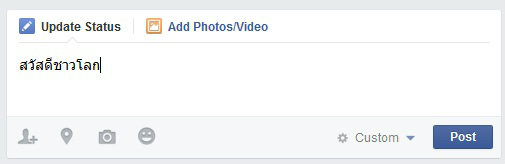
7. P : คีย์ลัดสุดท้ายคือ Post นั่นเอง พอเราอยู่ที่หน้า News feed แล้วกด P ปุ๊บ เราจะเด้งขึ้นไปตรงช่อง Post สำหรับ Update status ทันที
ยังไงก็ลองเอาคีย์ลัดไปเล่นกันได้นะคะ ส่วนตัวแล้วสมิตว่ามันมีประโยชน์อย่างมากเวลาใช้ Notebook แล้วไม่ได้เอาเม้าส์มาด้วย





